31.3.5. 文字エンコーディング
iMac 端末環境における Emacs での標準の文字コードは UTF-8 になっているので、通常はこのまま使うことがお勧めです。
文字コードに関しては 14. 情報の表現と符号化・暗号化 を参照してください。
以下の操作は煩雑なので、Emacsのキーボードショートカットに十分慣れてから試してください。
文字コードを指定して保存 #
今編集中の内容を文字コードを変更して保存したいときがあります。
その時には、
![]() x
x
![]()
f と続けてタイプします。
すると、ミニバッファに、次のように表示されます。

使う文字コードを入力して
![]() を押します。
を押します。
ここでは、iso-2022-jp に変えてみます。

ミニバッファの左上の – と書かれていたところが、J に変わりました。

この後、ファイルの保存の操作をすれば、指定後の文字コードでファイルが保存されます。
改行コードの変更も行うこともできます。文字コードの変更の際に、文字コード名に続けて、
-dosと書くことでCR+LF- -mac と書くことで
CR -unixと書くことでLF
に変更することができます。例えば上記手順で iso-2022-jp-unix と指定したなら、文字コードは iso-2022-jp で、改行コードは unix のものになります。
バッファの表示文字コードを変更する #
Emacs にファイルを読み込んだものの正しく表示されず、文字化け状態で表示されている場合の対応です。
![]() x
x
![]()
r
としたあと、設定したい文字コードを入力します。

ファイルを読み直して、指定した文字コードで解釈されます。
文字コードを指定してファイルを開く #
Emacs では、ファイルを開くとき、文字コードの自動判別をして、正しい文字コードを選ぶようになっています。
通常はそれで十分ですが、自動判別に失敗したら、文字コードを指定して開く必要があります。
 x
x
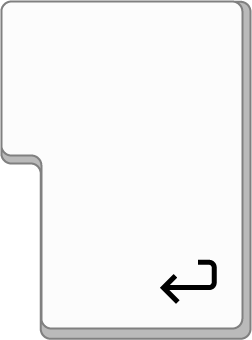
c
すると、ミニバッファに次のように表示されます。
- デフォルトでは、UTF-8 になっていますので、そのまま
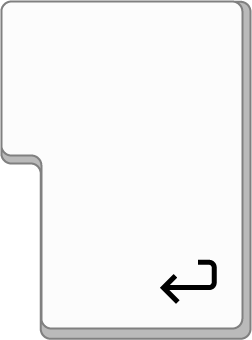 を押すと、文字コード UTF-8 で次の操作が実行されます。
を押すと、文字コード UTF-8 で次の操作が実行されます。 - 別の文字コードのファイルを開くときには、その文字コードを入力します。iso-2022-jp のときには、次のようにします。

リターンキーを押すと、ミニバッファの表示が次のようになります。
- この後、
 x f
でファイルを開けば、文字コードを iso-2022-jp にして開くことができます。
x f
でファイルを開けば、文字コードを iso-2022-jp にして開くことができます。